您现在的位置是:首页 > CAD画图 > CAD画图
中望CAD偏移命令是如何使用的
![]() 本文转载来源:zwcad.com zwsoft.cn 中望CAD官方教程.如果作者或相关权利人不同意转载,请跟我们联系,我们立即删除文章。2021-05-08
本文转载来源:zwcad.com zwsoft.cn 中望CAD官方教程.如果作者或相关权利人不同意转载,请跟我们联系,我们立即删除文章。2021-05-08
简介熟练掌握CAD的操作命令是提高我们工作效率的重要方法,下面小编就带大家来看看CAD偏移命令的运用方法。 打开CAD,进入到CAD的操作界面。在该界面内的工具箱里找到圆形命令: 选择
熟练掌握CAD的操作命令是提高我们工作效率的重要方法,下面小编就带大家来看看CAD偏移命令的运用方法。
打开CAD,进入到CAD的操作界面。在该界面内的工具箱里找到圆形命令:
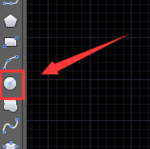
选择圆形命令后,在绘图区里绘制一个圆形
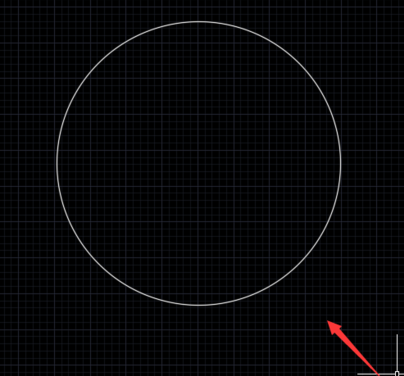
绘制好圆形后紧接在右侧找到偏移命令
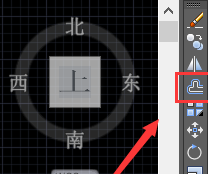
选择偏移命令,按照需要输入偏移的距离,这里输入100
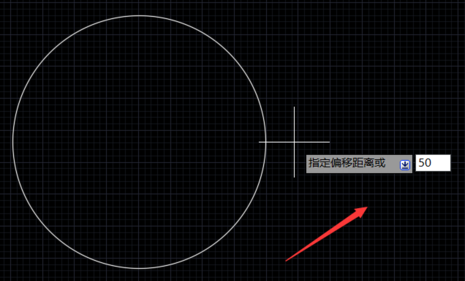
输入偏移距离后按下回车键,会提示我们选择一个偏移的对象
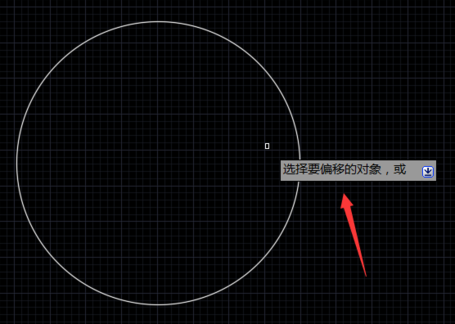
选择刚刚绘制的圆形,按下回车键后提示我们指定偏移的一侧位置
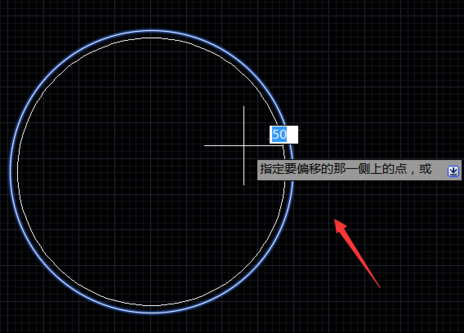
在圆形内部点击鼠标左键,得到了一个环形
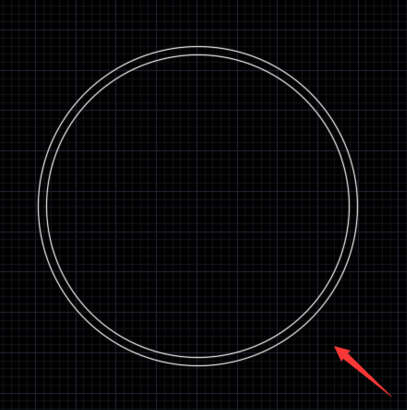
点击排行
 CAD多种快速移动图形的方法
CAD多种快速移动图形的方法










